ai中想要haunted一个可以循环利用的塑料袋logo,该怎么设计呢?下面我们就来看看ai设计塑料袋图标的教程。
1、作为扁平化的图标,最重要的是从中抽出代表物体的最典型的特征,塑料袋的特征为两个提手以及袋子上的标识。新建一个【矩形】
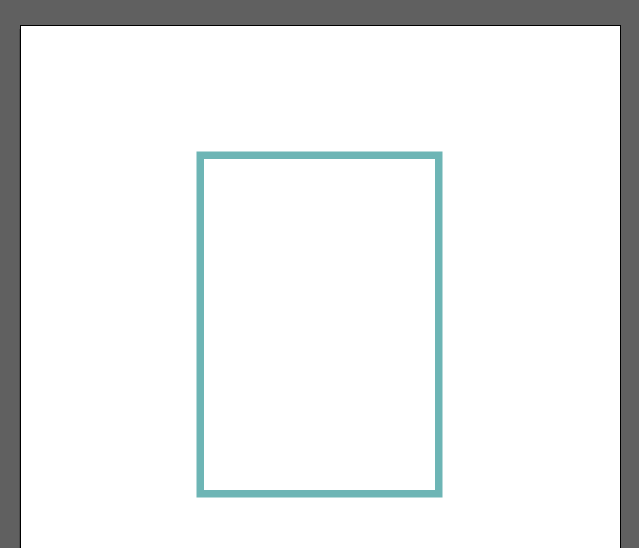
2、在新建一个【矩形】,放置到顶部,两个矩形水平居中对齐。
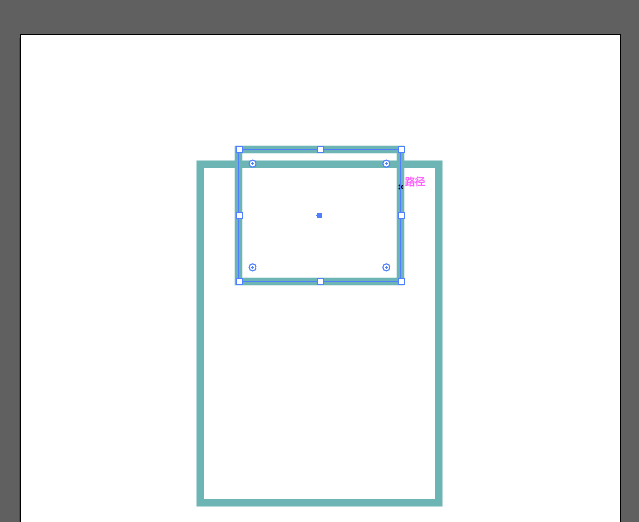
3、两个矩形同时选中,【路径查找器】面板形状模式中,选择【减去顶层】
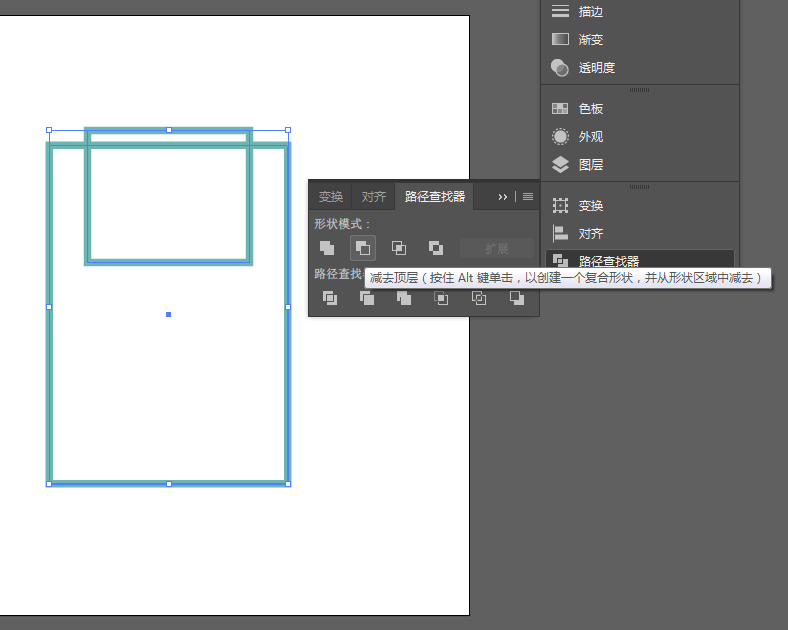
4、得到的基本形状如图,先修改描边属性“圆头”“圆角”
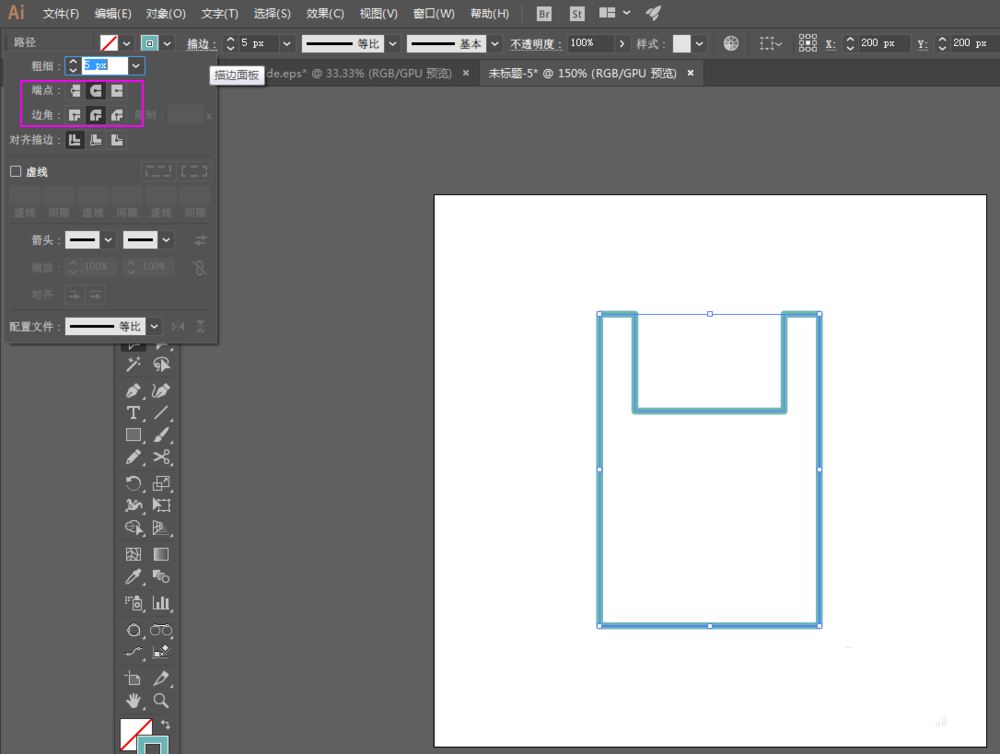
5、同时选中下面两个锚点,调整圆角半径。
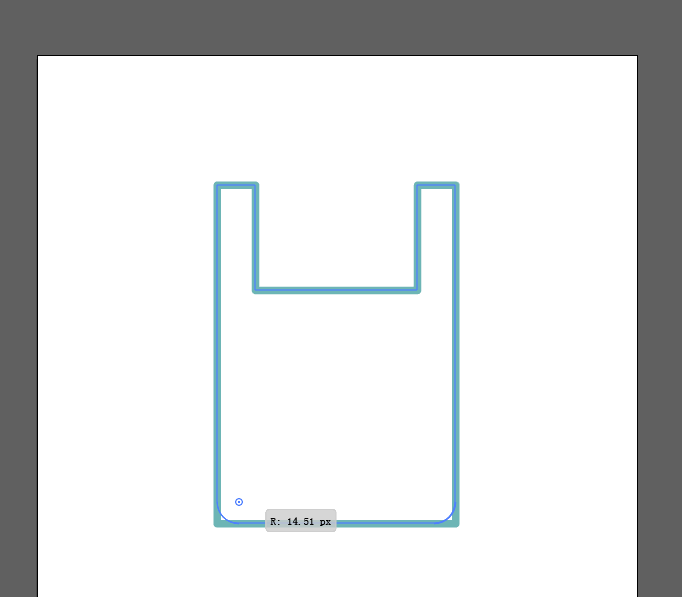
6、【多边形】工具,新建一个正三角形,水平居中对齐
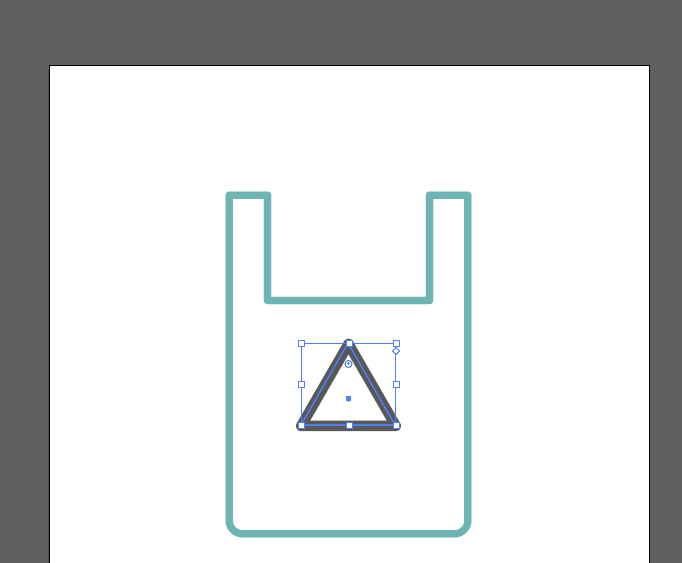
7、【添加锚点工具】给三角形底边增加三个锚点
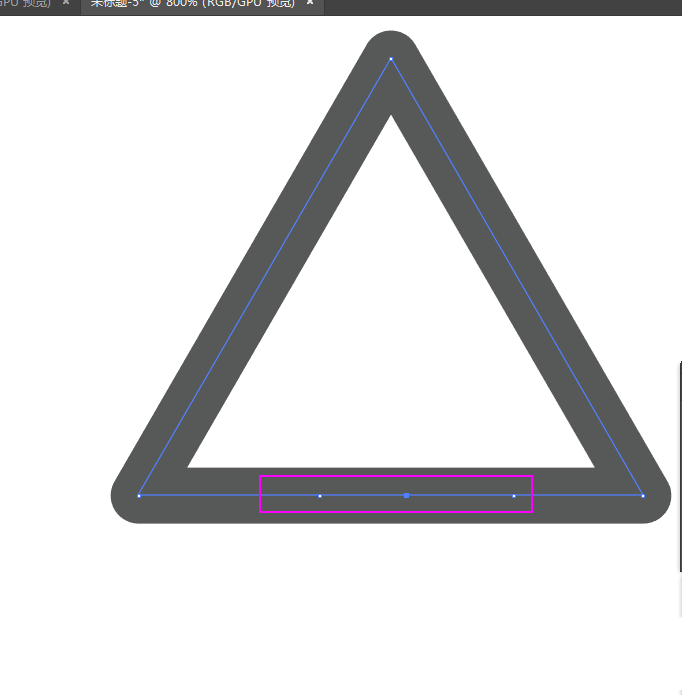
8、删除中间的锚点,得到一个断开的三角形。
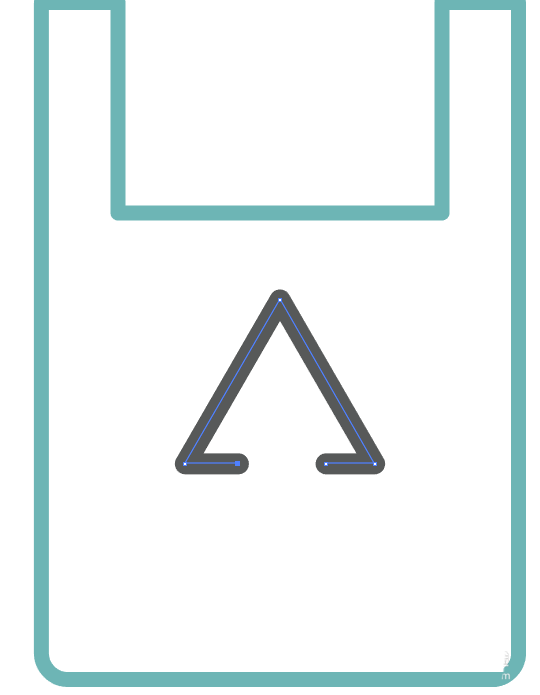
9、【钢笔】工具,给其中一个端点增加箭头,可以按住【shift】键,得到45度角的斜线。
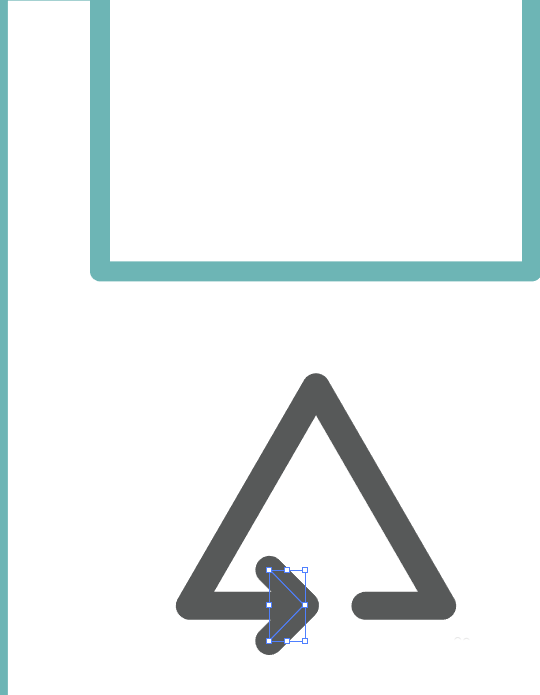
10、【直线】工具绘制一条垂直线并复制。
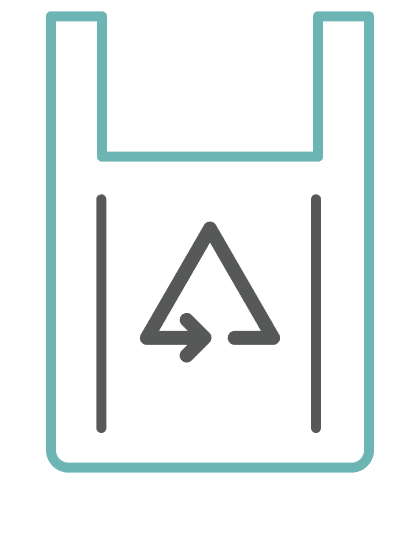
11、可以在此基础路上做一些变换,比如填充底色等等。
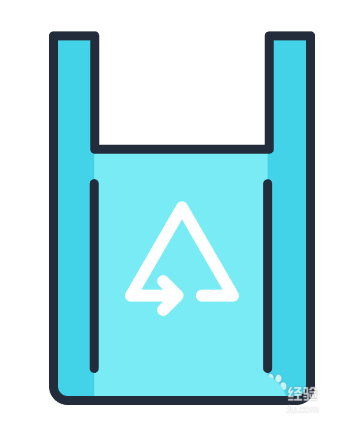
以上就是ai设计塑料袋标志的教程,希望大家喜欢,请继续关注脚本之家。
相关推荐: